Azota là một ứng dụng được tích hợp trên hệ điều hành Android và IOS cho phép người dùng giao và chấm bài online một cách đơn giản. Tuy nhiên không phải ai cũng biết cách nộp bài trên ứng dụng này. Trong bài viết hôm nay, Nào Tốt Nhất sẽ hướng dẫn mọi người cách nộp bài tự luận trên Azota bằng điện thoại và máy tính.
Azota là gì?
Azota là một ứng dụng hỗ trợ cho việc học trực tuyến hiệu quả được khá nhiều người sử dụng hiện nay. Đây là một ứng dụng cho phép giáo viên giao bài và chấm bài online một cách đơn giản và chính xác nhất.
Trong thời điểm dịch bệnh Covid – 19 diễn biến phức tạp như hiện nay, hầu hết các trường học trên cả nước đều tổ chức giảng dạy trực tuyến. Điều đó gây khó khăn cho giáo viên trong việc đánh giá xếp loại kết quả học tập của học sinh.
Tuy nhiên với sự ra đời của ứng dụng Azota, giáo viên có thể dễ dàng hơn trong việc kiểm tra chất lượng tiếp thu bài của học sinh thông qua các bài tập được giao. Nhờ đó giáo viên có cơ sở để đánh giá thành tích học tập của học sinh mình.
Ai có thể sử dụng ứng dụng Azota
Như chúng tôi đã đề cập đến ở trên, ứng dụng Azota là ứng dụng giao bài và chấm bài. Do đó bất kể học sinh hay giáo viên hoặc phụ huynh nào cũng đều có thể sử dụng ứng dụng này. Cụ thể:
+ Học sinh sẽ đăng nhập vào ứng dụng Azota để nhận bài tập mà giáo viên giao, sau đó hoàn thành và nộp bài lên ứng dụng
+ Giáo viên sẽ giao bài và chấm điểm bài làm mà học sinh đã nộp lên ứng dụng, sau đó thông báo về điểm số cũng như trả bài để sửa lỗi sai
+ Phụ huynh có thể sử dụng ứng dụng để giao bài tập cho con ôn luyện thêm ở nhà
Cách nộp bài tự luận trên Azota
Cách nộp bài tự luận trên Azota bằng điện thoại
Sau khi nhận bài tập mà giáo viên giao cho, mọi người cần phải hoàn thành bài và nộp đúng hạn. Nếu quá hạn thì file bài tập sẽ bị khóa và mọi người không thể nộp bài được nữa. Để nộp bài tự luận trên Azota bằng điện thoại, mọi người có thể thực hiện theo hướng dẫn sau:
+ Mở ứng dụng Azota trên điện thoại và tiến hành đăng nhập
+ Nhấn vào link bài tập mà giáo viên đã chia sẻ. Link bài tập đó có thể nằm trong tin nhắn zalo hoặc tin nhắn SMS tùy từng giáo viên
+ Giao diện Azota ngay lập tức chuyển đến file bài tập đó, mọi người nhấn vào mục Đề kiểm tra
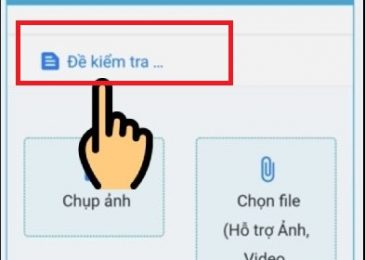
+ Chọn mục Chụp ảnh để chụp ảnh bài làm trên giấy của mình hoặc nhấn vào mục Chọn file để tải file bài tập lên
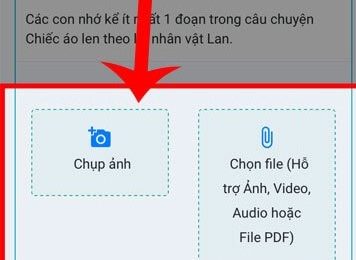
+ Nếu chụp ảnh thì nhấn nút tròn màu trắng để chụp, sau đó bấm OK để tải bài lên
+ Sau khi tải file hoặc ảnh lên Azota thành công, mọi người bấm Nộp bài để hoàn tất quá trình
Như vậy, với vài bước đơn giản như trên mọi người đã nộp bài tự luận trên ứng dụng Azota thành công bằng điện thoại. Sau khi nộp bài, mọi người chỉ cần đợi giáo viên chấm bài và kiểm tra điểm số cùng nhận xét của giáo viên dành cho bài làm của mình.
Cách nộp bài tự luận trên Azota bằng máy tính
Ngoài cách nộp bài tự luận trên Azota bằng điện thoại, mọi người cũng có thể nộp bài tự luận trên Azota bằng máy tính của mình. Hai hình thức nộp bài này hoàn toàn tương tự như nhau, chỉ khác một chỗ là trên máy tính không chụp ảnh được. Do vậy cách thực hiện sẽ phức tạp hơn một chút.
Để nộp bài tự luận trên Azota bằng máy tính, mọi người có thể thực hiện theo hướng dẫn sau:
+ Nhấn vào link bài tập mà giáo viên đã chia sẻ. Link bài tập đó có thể nằm trong tin nhắn zalo hoặc tin nhắn SMS tùy từng giáo viên
+ Trong mục báo danh, mọi người kích chọn vào tên của mình để giáo viên biết rằng ai đã nộp bài
+ Một thông báo Bạn có chắc chắn chọn… hiển thị trên màn hình, bấm Đồng ý để xác nhận. Lưu ý nếu mọi người chọn sai tên thì không thể chọn lại được
+ Tiếp theo, nhấn vào mục Bài tập trên ứng dụng để xem bài được giao
+ Sau khi hoàn thành bài tập, mọi người cần phải dùng điện thoại để chụp ảnh lại, sau đó chuyển file ảnh từ điện thoại sang máy tính và lưu lại
+ Chọn mục Chọn File để tải file bài làm lên ứng dụng
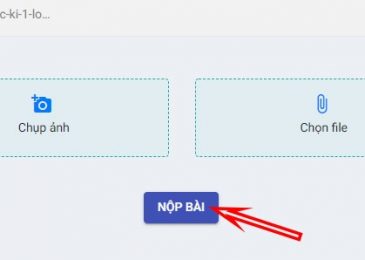
+ Cuối cùng, nhấn nút Nộp bài để hoàn tất
Như vậy là bài làm của mọi người đã được gửi đến giáo viên, bây giờ chỉ acafn đợi giáo viên chấm và xem kết quả nữa thôi.
Nộp bài trên Azota có xóa hay chỉnh sửa được không?
Trong một số trường hợp, nhiều bạn nộp bài cho giáo viên trên ứng dụng Azota nhưng nộp nhầm và lúng túng không biết mình có thể nộp lại bài mới cho giáo viên không?
Câu trả lời của chúng tôi là có, khi nộp nhầm hoặc phát hiện lỗi sai sau khi đã nộp bài thì mọi người vẫn có thể xóa hoặc chỉnh sửa bài nộp của mình. Tuy nhiên việc xóa hay chỉnh sửa file bài tập chỉ áp dụng cho trường hợp bài tập chưa đến hạn deadline mà thôi. Do vậy mọi người cần cẩn thận trong quá trình nộp bài tập.
Cách xóa, chỉnh sửa bài đã nộp trên Azota bằng điện thoại
Để xóa hay chỉnh sửa bài đã nộp trên Azota bằng điện thoại, mọi người có thể thực hiện theo hướng dẫn sau:
+ Nhấn vào link bài tập mà giáo viên đã chia sẻ. Link bài tập đó có thể nằm trong tin nhắn zalo hoặc tin nhắn SMS tùy từng giáo viên
+ Giao diện Azota hiện ra, mọi người nhấp vào biểu tượng dấu X để xóa bài đã nộp
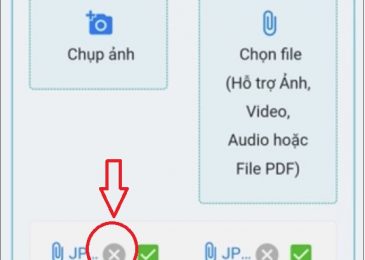
+ Thực hiện lại các bước nộp bài như đã hướng dẫn ở trên
Cách xóa, chỉnh sửa bài đã nộp trên Azota bằng máy tính
Để xóa bài đã nộp trên Azota bằng máy tính, mọi người có thể thực hiện theo hướng dẫn sau:
+ Nhấn vào link bài tập mà giáo viên đã chia sẻ. Link bài tập đó có thể nằm trong tin nhắn zalo hoặc tin nhắn SMS tùy từng giáo viên
+ Tại giao diện báo danh, chọn tên của mình
+ Một thông báo Bạn có chắc chắn chọn… hiển thị trên màn hình, bấm Đồng ý để xác nhận.
+ Nhấn vào biểu tượng dấu X để xóa bài đã nộp trên Azota
+ Thực hiện lại các bước nộp bài trên Azota bằng máy tính như đã hướng dẫn ở trên
Cách xem điểm bài làm trên app Azota
Sau khi hoàn thành bài và nộp lên Azota, mọi người sẽ đợi giáo viên chấm và nhận xét, sau đó thì mới xem điểm được. Để biết bài làm của mình đã được chấm hay chưa và được bao nhiêu điểm, đúng sai chỗ nào, mọi người có thể thực hiện theo hướng dẫn sau:
+Nhấn vào link bài tập mà giáo viên đã chia sẻ. Link bài tập đó có thể nằm trong tin nhắn zalo hoặc tin nhắn SMS tùy từng giáo viên
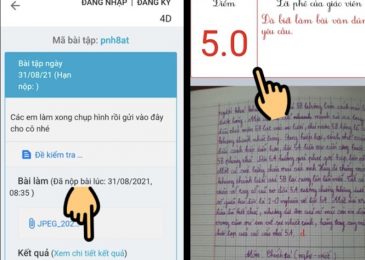
+ Giao diện Azota ngay lập tức chuyển đến file bài tập đó, chọn mục Xem chi tiết kết quả
+ Điểm số bài làm và nhận xét của giáo viên sẽ hiển thị trên màn hình
Sử dụng Azota có mất phí không?
Ứng dụng Azota là một ứng dụng học tập được sử dụng phổ biến hiện nay. Vậy sử dụng app Azota có mất phí hay không? Đây là vấn đề mà rất nhiều phụ huynh và giáo viên quan tâm.
App Azota là một ứng dụng được phát triển dành riêng cho giáo dục giúp giáo viên và phụ huynh có thể theo dõi được kết quả và tiến độ học tập của con em mình. Đây là một ứng dụng hoàn toàn miễn phí. Điều đó có nghĩa là người dùng không cần bỏ ra bất kỳ một khoản chi phí nào để đăng ký và sử dụng ứng dụng. Do vậy mọi người có thể yên tâm học tập cũng Azota.
Trên đây là Cách nộp bài tự luận trên Azota bằng điện thoại và máy tính mà chúng tôi đã hướng dẫn một cách chi tiết. Hi vọng với những thông tin mà chúng tôi cung cấp, mọi người sẽ biết cách nộp bài, xem điểm cũng như chỉnh sửa bài nộp trên ứng dụng.
Xem thêm: